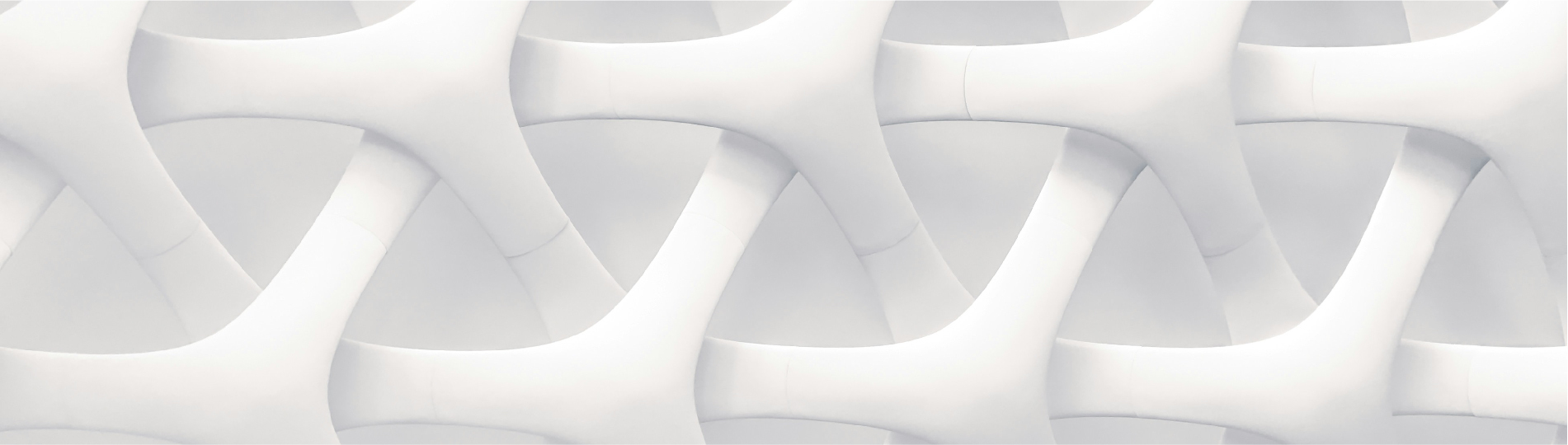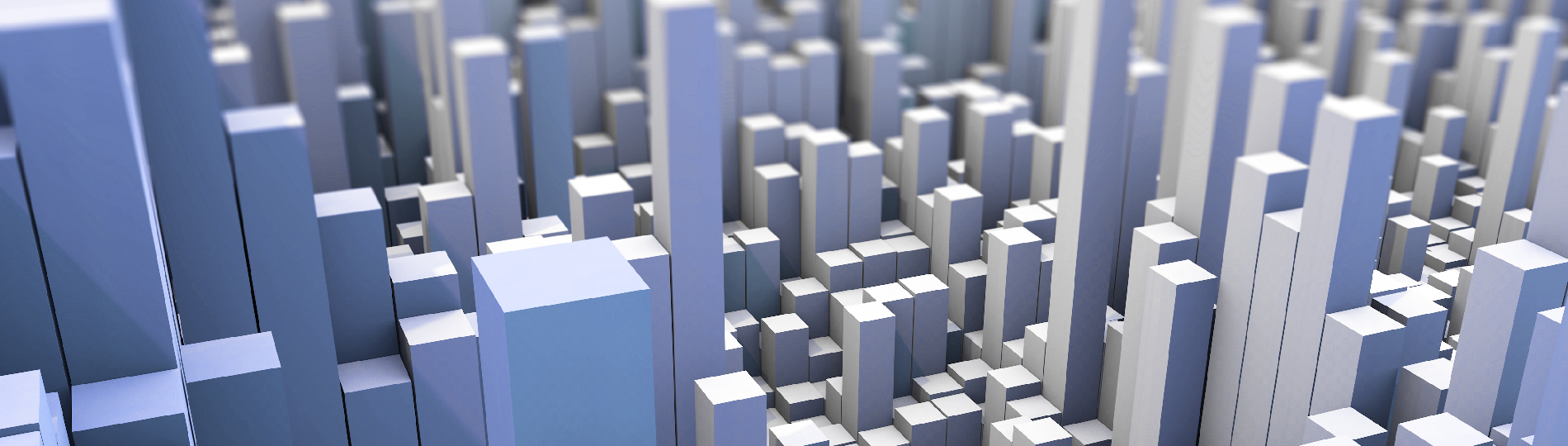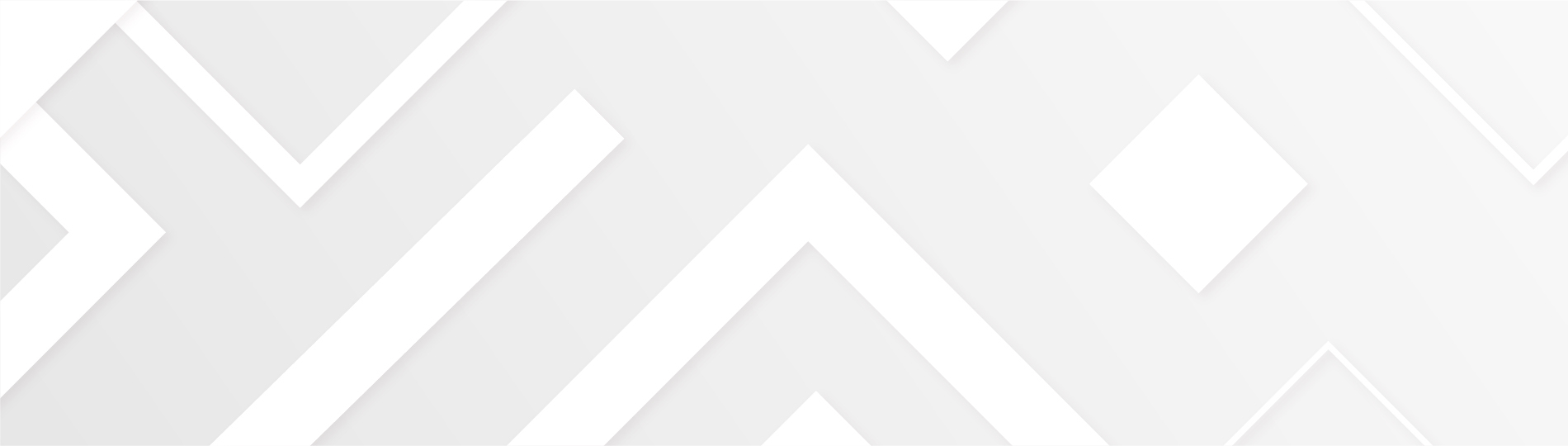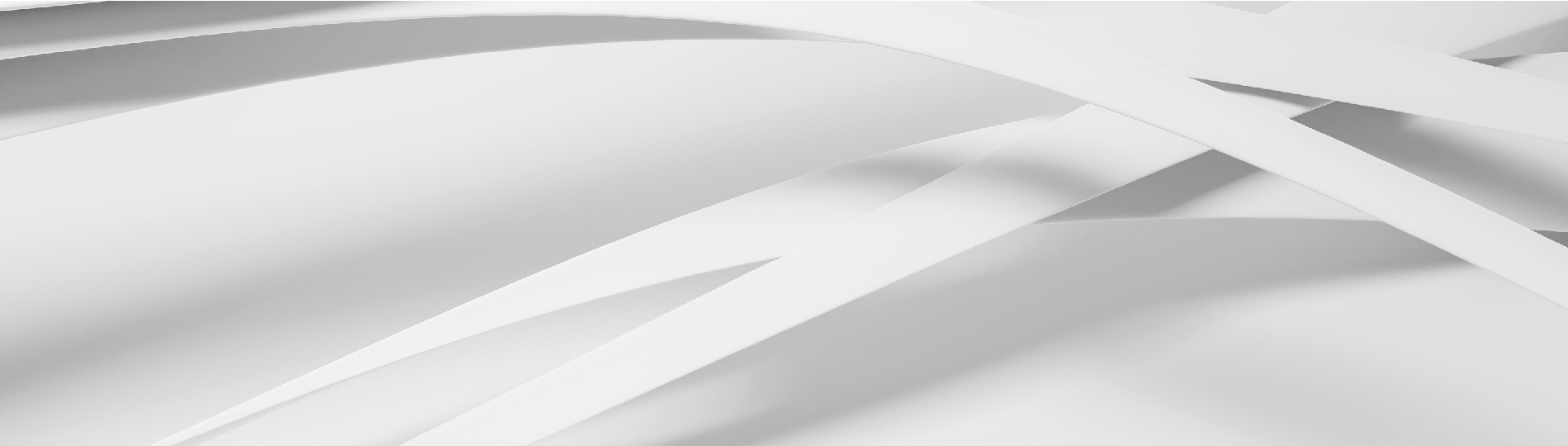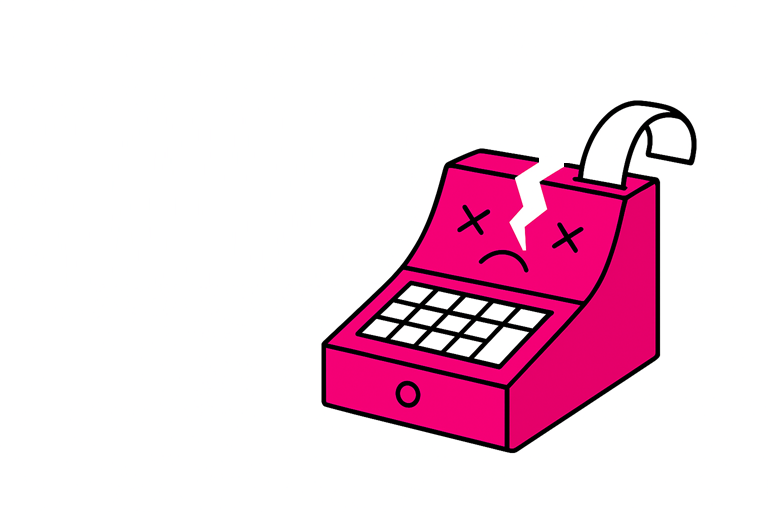Зачем чистить кэш?
- Освобождение места на диске
Кэш накапливает временные файлы, и со временем они могут занимать гигабайты памяти.
- Устранение ошибок в работе программ
Иногда устаревшие или повреждённые кэш-файлы вызывают сбои в работе программ: 1С может зависать, браузер — неправильно отображать сайты, касса — не отправлять чеки.
- Обновление интерфейса и функционала
Например, если вы обновили программу или сайт, но видите «старую» версию — это из-за кэша. После его очистки отображается актуальная информация.
- Ускорение работы системы
При переполненном кэше система дольше ищет нужные файлы, что замедляет работу.
Что будет, если кэш не чистить?
- Замедление работы 1С, браузеров, касс и других программ
Особенно актуально для слабых ПК или ноутбуков, где каждый мегабайт памяти важен.
- Ошибки при авторизации, передаче чеков, работе с базой данных
Например, касса может не открывать смену, а сайт — не пускать в личный кабинет.
- Сбой при обновлениях ПО
Программа может "держаться" за старые файлы, конфликтовать с новой версией.
- Проблемы с отображением данных
Например, некорректный отчёт в 1С или неверные данные в браузере.
Очистка кэша 1С:
- Завершите работу во всех открытых базах 1С.
- Откройте «Проводник» или любую папку на компьютере.
- Введите в адресной строке: %appdata%
- В открывшейся папке перейдите на уровень выше — откройте папку AppData.
- Перейдите по следующему пути:
- Local → 1C → 1cv8
- Удалите все папки с длинными и непонятными названиями — это и есть кэш.
Остальные файлы и папки не трогайте. - Вернитесь в папку AppData, откройте:
- Повторно удалите папки с кэшем — ориентируйтесь по названию (обычно это непонятные длинные строки).
Остальные данные оставьте без изменений.
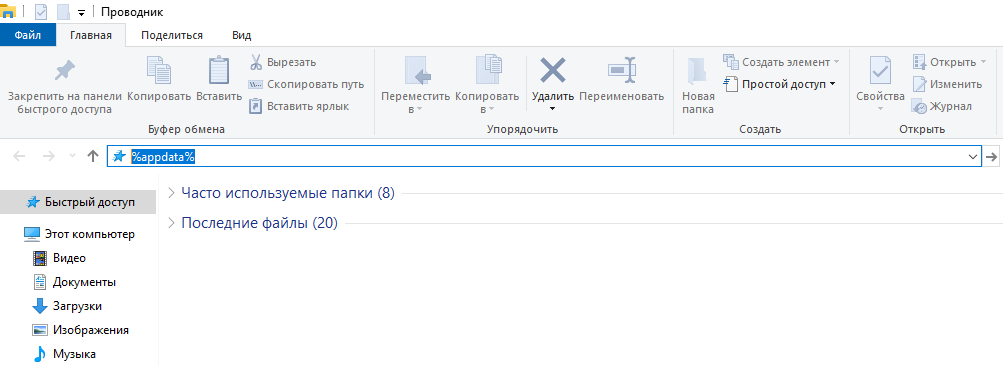
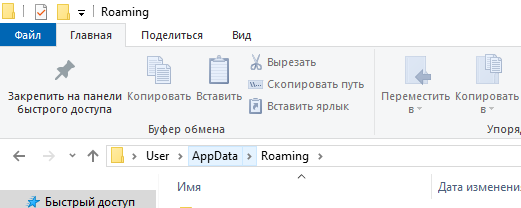
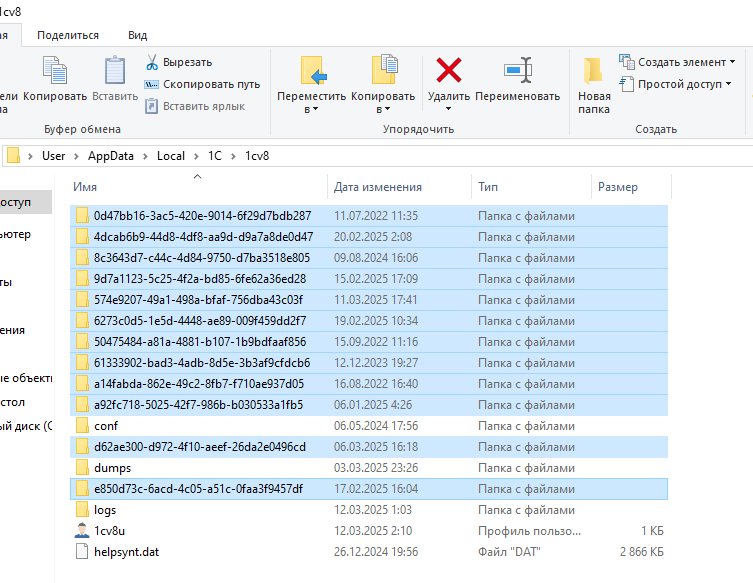
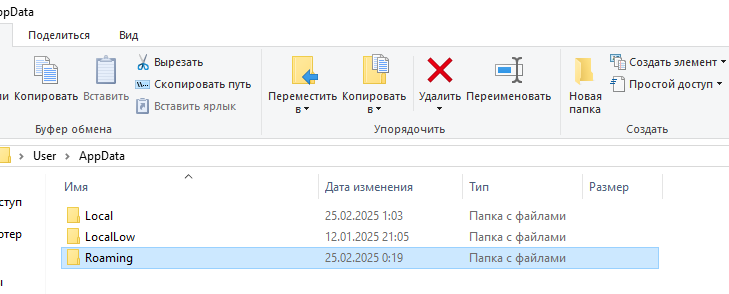
Количество кэшированных папок может варьироваться от 1 до 40 — удаляем все ненужные.
Очистка кэша в браузере Google Chrome:
- Закройте 1С и откройте Google Chrome.
- Перейдите в меню (три точки в правом верхнем углу) → История → снова История.
- Нажмите «Удалить данные просмотра».
- В открывшемся окне:
- В разделе «Временной диапазон» выберите «Все время».
- Установите галочку только напротив пункта «Изображения и файлы, сохранённые в кеше».
(Названия могут немного отличаться в зависимости от версии Chrome.)
- Нажмите «Удалить данные».
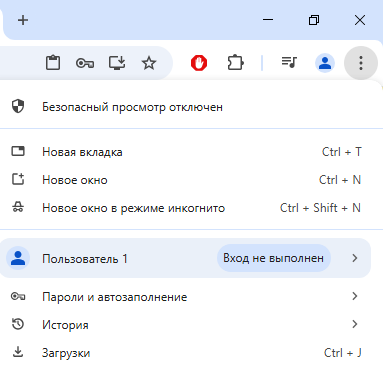
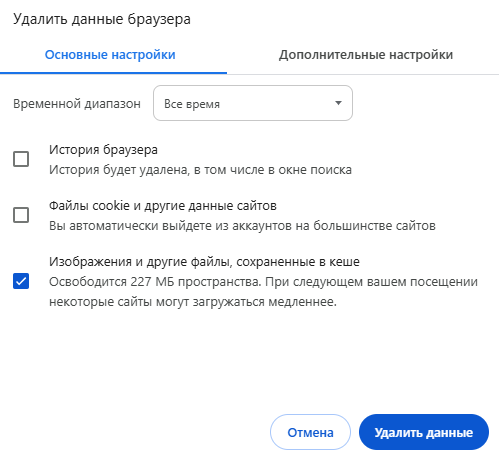
Если вы используете другой браузер — принципы те же: ищем раздел «История» и удаляем кэшированные изображения и файлы.
Для получения своевременных обновлений 1С, консультаций и настроек заключайте договор сопровождения ИТС в Первом Бите.